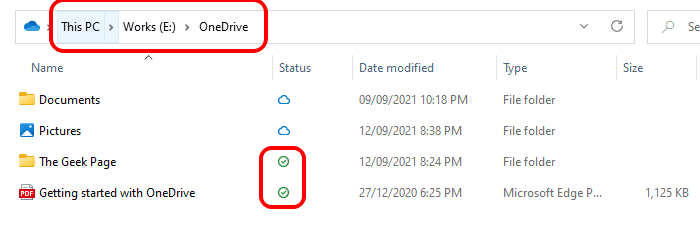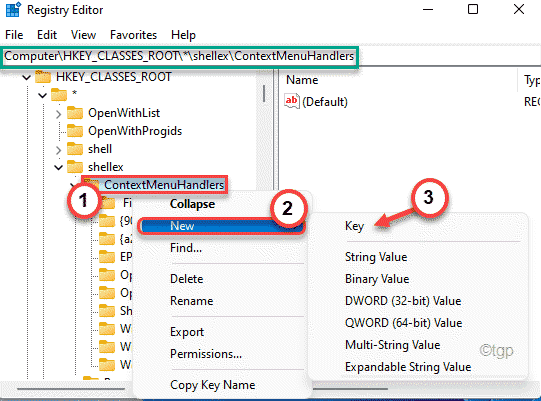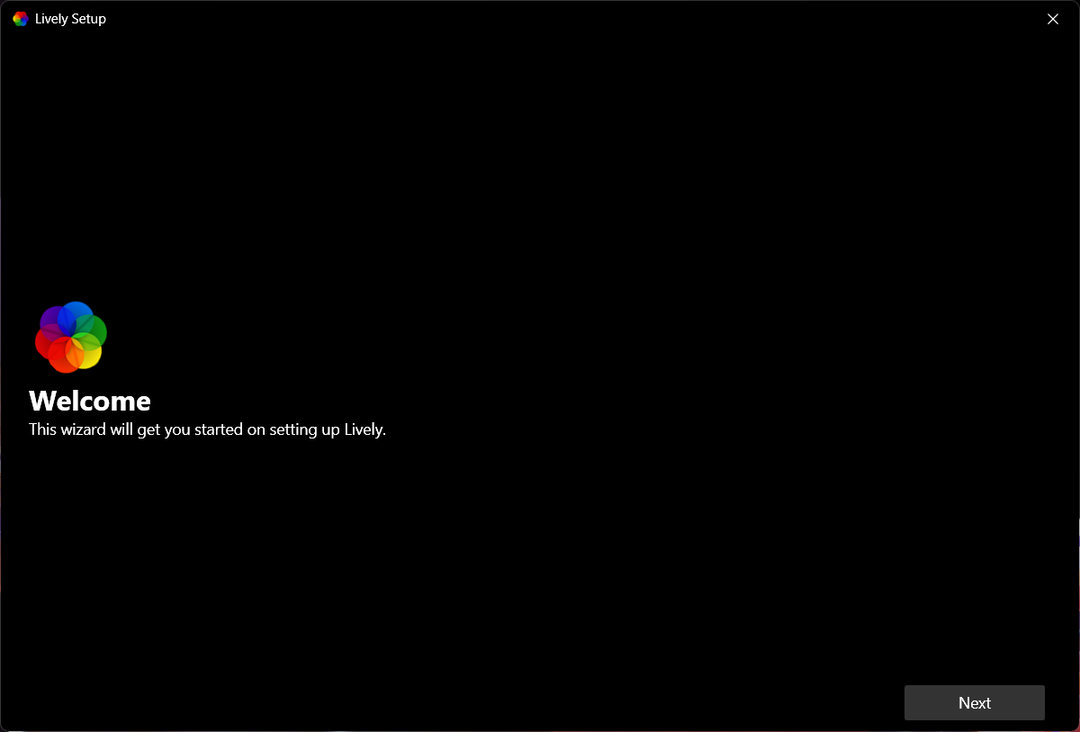„Windows“ ir programinės įrangos ekspertas
Paskelbta:
- Forza Horizon 5 Windows 11 strigimo problemos gali kilti dėl nesuderinamų antivirusinių programų ir kitos programinės įrangos bei trūkstamų žaidimų failų.
- Paleisties programų išjungimas arba pašalinimas yra vienas iš galimų Forza Horizon 5 neveikiančių problemų sprendimo būdų.
- Kai kuriems vartotojams gali tekti pasirinkti tam tikras suderinamumo parinktis, jei Forza Horizon 5 nepaleidžiamas.
- Žaidimo patikrinimas arba nustatymas iš naujo kai kuriems žaidėjams taip pat gali pradėti žaidimą.

XĮDIEGTI PASPUSTELĖT ATSISIUNČIŲ FAILĄ
Ši programinė įranga ištaisys įprastas kompiuterio klaidas, apsaugos jus nuo failų praradimo, kenkėjiškų programų, aparatinės įrangos gedimų ir optimizuos jūsų kompiuterį maksimaliam našumui. Išspręskite kompiuterio problemas ir pašalinkite virusus dabar atlikdami 3 paprastus veiksmus:
- Atsisiųskite „Restoro PC Repair Tool“. kuri pateikiama kartu su patentuotomis technologijomis (yra patentas čia).
- Spustelėkite Pradėti nuskaitymą Norėdami rasti „Windows“ problemas, kurios gali sukelti kompiuterio problemų.
- Spustelėkite Remontuoti visus Norėdami išspręsti problemas, turinčias įtakos jūsų kompiuterio saugai ir našumui
- „Restoro“ atsisiuntė 0 skaitytojai šį mėnesį.
Kaip naujas žaidimo leidimas, „Horizon 5“ turi keletą stabilumo problemų. Kai kurie žaidėjai pranešė, kad „Forza Horizon 5 Windows 11“ sugenda paleidžiant arba netrukus po žaidimo pradžios.
Taigi, kai kuriems žaidėjams žaidimas gali trukti kelias minutes, kol užstrigs. Tačiau kiti žaidėjai negali pradėti viso žaidimo, kai jis sugenda paleidžiant.
Bet kuriuo atveju „Forza Horizon 5“ negalima žaisti, jei jis nepaleidžiamas sistemoje „Windows 11“ arba kai ji nuolat stringa, ir mes esame čia, kad išspręstume šias problemas.
Kokie yra minimalūs „Horizon 5“ sistemos reikalavimai?
Jei neseniai įdiegėte „Horizon 5“ ir niekada anksčiau nežaidėte žaidimo, pirmiausia dar kartą patikrinkite jo sistemos reikalavimus.
„Forza Horizon 5“ gali neveikti, nes jūsų kompiuteris visiškai neatitinka sistemos reikalavimų. Toliau esančioje ekrano kopijoje rodomi minimalūs žaidimo sistemos reikalavimai:

Apskritai dauguma žaidimų kompiuterių, kurių amžius neviršija trejų ar ketverių metų, tikriausiai atitiks minimalius „Forza Horizon 5“ sistemos reikalavimus. Jei vis dar nesate tikri, ar jūsų kompiuteris gali jį paleisti, apsilankykite „Can You Run it“ svetainėje. Ieškokite Horizon 5 ir spustelėkite Ar galite tai paleisti mygtuką ten.
Kodėl „Horizon 5“ neveikia „Windows 11“?
Prieštaringos programos yra plačiai minima priežastis, kodėl „Forza Horizon 5“ sistemoje „Windows 11“ neveikia. Daugelis vartotojų turėjo pašalinti arba bent išjungti antivirusinę programinę įrangą, kad sutvarkytų žaidimą.
Be antivirusinės programinės įrangos, yra daugybė kitų trečiųjų šalių programų, kurios prieštarauja žaidimui.
„Forza Horizon 5“ yra naujas žaidimas su ryškiais grafiniais efektais. Todėl pasenusios arba sugedusios vaizdo plokštės tvarkyklės yra dar viena galima „Forza Horizon 5 Windows 11“ gedimo priežastis.
Arba žaidimas gali nepasileisti dėl netinkamo ar sugedusio diegimo. Kitaip tariant, jis nebuvo tinkamai įdiegtas, kai kurių failų trūksta arba jie sugadinti. Tokiu atveju galimi sprendimai gali būti žaidimo failų patikrinimas, jo nustatymas iš naujo per nustatymus arba įdiegimas iš naujo.
Ką daryti, jei „Forza Horizon 5“ užstringa sistemoje „Windows 11“?
1. Paleiskite „Horizon 5“ kaip administratorių
PASTABA
Jei dar neturite, pridėkite Forza Horizon 5 nuorodą į Windows 11 darbalaukį. Tai galite padaryti tiesiog nuvilkdami žaidimo programą iš Pradėti meniu darbalaukyje.
- Norėdami pasirinkti, dešiniuoju pelės mygtuku spustelėkite „Horizon 5“ darbalaukio nuorodos piktogramą Savybės.

- Spustelėkite Suderinamumas skirtukas.
- Tada pasirinkite Vykdykite kaip administratorius žymimasis langelis.

- Pasirinkite Taikyti ir Gerai norėdami išsaugoti nustatymą.
- Po to spustelėkite Forza Horizon 5 darbalaukio nuorodą, kad paleistumėte žaidimą.
Jei esate „Steam“ žaidėjas, pabandykite sukonfigūruoti „Steam“ kliento programinę įrangą, kad ji veiktų ir kaip administratorius. Mūsų paleiskite „Steam“ kaip administratoriaus vadovą pateikia visas detales.
2. Iš naujo nustatykite žaidimo programą
PASTABA
Ši rezoliucija taikoma tik tiems žaidėjams, kurie atsisiuntė „Horizon 5“ iš „Microsoft Store“.
- Norėdami atidaryti paieškos įrankį, spustelėkite užduočių juostą padidinamasis stiklas mygtuką.

- Įvestis programos ir funkcijos paieškos priemonės teksto laukelyje.
- Pasirinkite Programos ir funkcijos kad būtų rodomas įdiegtų programų sąrašas Nustatymai.
- Tada spustelėkite „Horizon 5“ trijų taškų mygtuką, kad pasirinktumėte Išplėstiniai nustatymai.

- Paspauskite Nustatyti iš naujo žaidimo mygtukas.

- Spustelėkite Nustatyti iš naujo kad patvirtintumėte pasirinktą parinktį.
3. Patikrinkite žaidimo failų vientisumą
PASTABA
Ši skiriamoji geba skirta žaidėjams, kurie įdiegė „Horizon 5“ su „Steam“.
- Paleiskite „Steam“ žaidimų kliento programinę įrangą.
- Spustelėkite biblioteka skirtuką „Steam“.
- Dešiniuoju pelės mygtuku spustelėkite Forza Horizon 5 žaidimų bibliotekoje, kad pasirinktumėte Savybės.
- Tada spustelėkite Vietiniai failai skirtukas.
- Tada pasirinkite Patikrinkite žaidimo talpyklos vientisumą variantas.

- Palaukite, kol baigsis patvirtinimo procesas, tada spustelėkite Uždaryti mygtuką.
4. Išjungti žaidimo režimą
- Iškvieskite „Windows 11“ paieškos laukelį.
- Įveskite raktinį žodį Žaidimo režimas paieškos įrankio teksto laukelyje.
- Tada pasirinkite Žaidimo režimo nustatymai paieškos rezultatas.
- Spustelėkite Žaidimo režimas Įjungta mygtukas išjungtas.

5. Išjunkite arba pašalinkite trečiosios šalies antivirusinę programinę įrangą
Pirmiausia pabandykite išjungti bet kokią jūsų kompiuteryje įdiegtą trečiosios šalies programinę įrangą. Paprastai tai galite padaryti dešiniuoju pelės mygtuku spustelėdami antivirusinių įrankių sistemos dėklo piktogramas ir kontekstiniuose meniu pasirinkę išjungti (arba išjungti) nustatymus. Pasirinkite, kad išjungtumėte antivirusinę programinę įrangą kelioms valandoms prieš paleisdami „Horizon 5“.
Tačiau kai kuriems vartotojams gali tekti visiškai pašalinti antivirusinę programinę įrangą, kad ištaisytų Forza Horizon 5, kuris nepaleidžiamas sistemoje Windows 11.
Jei antivirusinės programos išjungimas nepadeda, apsvarstykite galimybę ją pašalinti per Programos ir funkcijos. Štai keletas antivirusinių įrankių, patvirtintų, kad jie prieštarauja žaidimui:
- Avast Antivirus
- Bitdefender ugniasienė
- Avira
- Sophos
- Comodo antivirusinė programa
- Trend Micro Maksimalus saugumas
- AVG
- Emisoft Anti-Malware
6. Iš naujo paleiskite kompiuterio tinklo adapterį
- Pirmiausia dešiniuoju pelės mygtuku spustelėkite Pradėti meniu mygtuką, kad pasirinktumėte Bėk trumpesnis kelias.

- Įveskite tai Bėk komanda:
ncpa.cpl - Spustelėkite Bėk’s Gerai mygtuką.
- Dešiniuoju pelės mygtuku spustelėkite savo kompiuterio tinklo adapterį, kad pasirinktumėte Išjungti variantas.

- Palaukite kelias minutes, tada dešiniuoju pelės mygtuku spustelėkite tą patį tinklo adapterį, kad pasirinktumėte Įgalinti.
7. Atnaujinkite grafikos tvarkyklę
- Atidarykite NVIDIA arba AMD vairuotojas Atsisiuntimo puslapį naršyklėje, atsižvelgiant į tai, kokio tipo vaizdo plokštė yra jūsų kompiuteryje.
- Svetainės meniu pasirinkite savo vaizdo plokštės modelį ir spustelėkite bet kurį iš jų Paieška arba Pateikti mygtuką.

- Paspauskite parsisiųsti mygtukas suderinamai tvarkyklei, nurodytai jūsų vaizdo plokštėje.

- Atsisiuntę tvarkyklės paketą, paspauskite Windows ir E raktus tuo pačiu metu.
- Atidarykite aplanką, kuriame yra atsisiųstas tvarkyklės paketas.
- Dukart spustelėkite NVIDIA arba AMD tvarkyklės paketą, kad atidarytumėte sąrankos vedlį ir įdiegtumėte.
Kaip alternatyvą rankiniam atsisiuntimui ir diegimui galite naudoti trečiosios šalies tvarkyklės naujinimo programinę įrangą. DriverFix yra viena iš tokių paslaugų, kuri nuskaitys jūsų kompiuterio įrenginius ir išvardins tuos, kurių tvarkyklės pasenusios. Toje programoje galite pasirinkti atsisiuntimo ir diegimo parinktis, kad atnaujintumėte tvarkykles.
PASTABA
Norėdami patikrinti, kokią tvarkyklę jau turi jūsų kompiuterio vaizdo plokštė, spustelėkite dešinįjį pelės klavišą Pradėti ir pasirinkite Įrenginių tvarkytuvė. Išplėskite ekrano adapterio kategoriją ir dešiniuoju pelės mygtuku spustelėkite grafikos plokštę, kad pasirinktumėte Savybės. Spustelėkite Vairuotojas skirtuką, kad patikrintumėte dabartinę grafikos plokštės tvarkyklės versiją.
8. Atnaujinkite „Microsoft Visual Studio“.
- Atidarykite „Microsoft Visual C++“ perskirstymo puslapį savo interneto naršyklėje.
- Spustelėkite arba X64 (64 bitų) arba X86 (32 bitų) Atsisiųskite „Visual Studio“ nuorodas, atsižvelgiant į jūsų kompiuterio sistemos architektūrą.

- Atidarykite „File Explorer“ (paspauskite jį Windows klavišas + E spartusis klavišas).
- Atidarykite aplanką, kuriame išsaugojote „Visual Studio“ diegimo programos paketą.
- Dukart spustelėkite Visual Studio sąrankos vedlį, kad jį atidarytumėte.
- Spustelėkite aš sutinku žymimasis langelis.

- Paspauskite Diegti mygtuką.
9. „Windows 11“ švari įkrova
- Atviras Bėk paspausdami Windows klavišas + X spartųjį klavišą ir meniu pasirinkę jo nuorodą.
- Norėdami iškviesti MSConfig įrankį, įveskite šią komandą teksto laukelyje ir spustelėkite Gerai:
msconfig - Spustelėkite Atrankinis radijo mygtuką ir panaikinkite pasirinkimą Įkelti paleisties elementus variantas.

- Įsitikinkite, kad turite parinkčių Įkelti sistemos paleidimo paslaugas ir Naudokite originalią įkrovos konfigūraciją pasirinkta.
- Pasirinkite Paslaugos skirtukas Sistemos konfigūracija.
- Spustelėkite žymimąjį laukelį Slėpti visas Microsoft paslaugas kad pasirinktumėte tą parinktį.

- Paspauskite Viską išjungti mygtuką visoms likusioms paslaugoms.
- Pasirinkite Taikyti Norėdami išsaugoti naujas įkrovos konfigūracijos parinktis.
- Tada spustelėkite Gerai išeiti Sistemos konfigūracija.
- Paspauskite Perkrauti mygtuką dialogo lange, kad paleistumėte iš naujo.
- Paleidę iš naujo, pabandykite dar kartą paleisti „Forza Horizon 5“.
Ar ši rezoliucija išsprendžia problemą? Jei taip, tikriausiai buvo programa, prieštaraujanti „Horizon 5“. Turėsite išsiaiškinti, kokia programa tai buvo, jei norite žaisti žaidimą atkūrę pradinę įkrovos konfigūraciją. Štai keletas programų, kurios, kaip žinoma, sukelia „Horizon 5“ gedimą:
- MSI Afterburner
- OBS
- Nesantaika
- Nahimic Audio
- Sonic Audio
- Tapetų variklis
- Logitech G Hub
- Xsplit
PASTABA
Norėdami atkurti pradinę įkrovos konfigūraciją, pasirinkite Įkelti paleisties elementus žymimąjį laukelį Sistemos konfigūracija langas. Paspauskite Paslaugos skirtukai Įgalinti viską mygtuką, norėdami atkurti išjungtas trečiųjų šalių paslaugas.
10. Iš naujo įdiekite „Horizon 5“.
- Pirmiausia iškelkite Programos ir nustatymai skirtuką, kaip aprašyta pirmuosiuose antrosios rezoliucijos žingsniuose.
- Spustelėkite „Horizon 5“ žaidimo trijų taškų mygtuką.
- Pasirinkite Pašalinkite meniu.

- Prieš iš naujo įdiegdami žaidimą, spustelėkite Galia ir Perkrauti Pradėti meniu parinktys.
- Atidaryk Pradėti meniu ir ten pasirinkite „Microsoft Store“.
- Tipas 5 horizontas MS Store programėlės paieškos laukelyje.
- Spustelėkite „Forza Horizon 5“ paieškos rezultatą, kad atidarytumėte „MS Store“ puslapį.

- Tada atsisiųskite ir iš naujo įdiekite žaidimą iš ten.
PASTABA
Ar kūrėjas ištaisė „Forza Horizon 5“?
„PlayGround Games“ išleido naujausius pataisų naujinimus (karštąsias pataisas), kurie sprendžia „Horizon 5“ strigimo problemas 2021 m. lapkričio mėn. Išleidimo pastabos, skirtos „Horizon 5“ lapkričio 17 d sako, kad karštosios pataisos išsprendžia keletą strigčių ir kelių žaidėjų problemų.
Tai tik vienas naujausias atnaujinimas ir gali būti daug daugiau. Taigi, žaidėjams rekomenduojama patikrinti, ar nėra „Horizon 5“ atnaujinimų. Norėdami tai padaryti „Windows 11“ „MS Store“ programoje, spustelėkite biblioteka skirtuką, kurį galite pamatyti žemiau. Tada galite pasirinkti Gaukite atnaujinimus arba Atnaujinti viską ten esančių programų parinktys.

Aukščiau pateiktos galimos rezoliucijos greičiausiai išspręs daugelį „Forza Horizon 5“ gedimų „Windows 11“ sistemoje. Daugelis žaidėjų patvirtino, kad jiems pavyko išspręsti šią problemą. Tai nereiškia, kad jie yra garantuoti visiems žaidėjams, bet juos tikrai verta pabandyti.
Jei šių rezoliucijų nepakanka, kad už jus pataisytumėte „Forza Horizon 5 Windows 11“ strigimą, susisiekite su „Forza“ palaikymo tarnyba, kad gautumėte daugiau pasiūlymų. Norėdami pateikti pagalbos užklausą tai paslaugai, turėsite prisijungti prie Forza palaikymo svetainė su „Microsoft“ paskyra.
Taip pat galite aptarti „Forza Horizon 5 Windows 11“ gedimą toliau pateiktame komentarų skyriuje. Nedvejodami paskelbkite visus trikčių šalinimo klausimus. Žaidėjai, atradę kitų Horizon 5 pataisymo būdų, taip pat maloniai kviečiami pasidalinti savo metodais toliau.
- Forza Horizon 5
- Windows 11
Pradėkite pokalbį